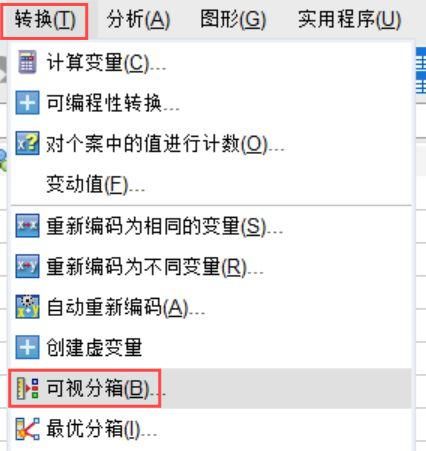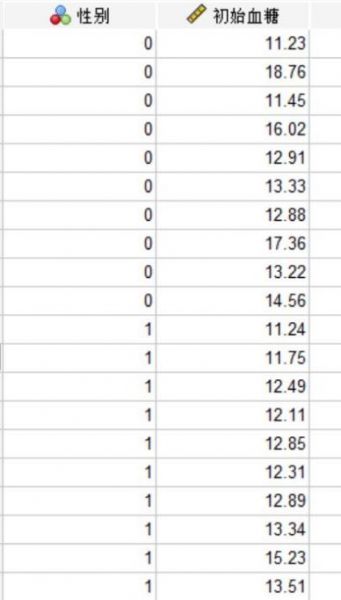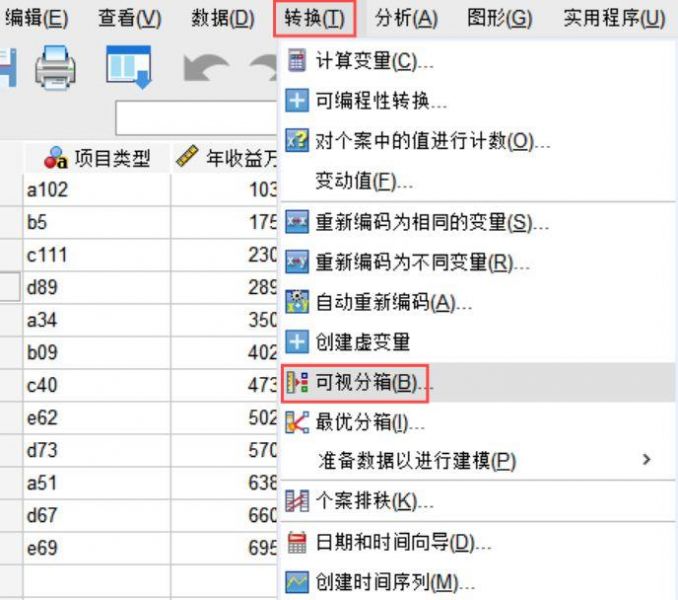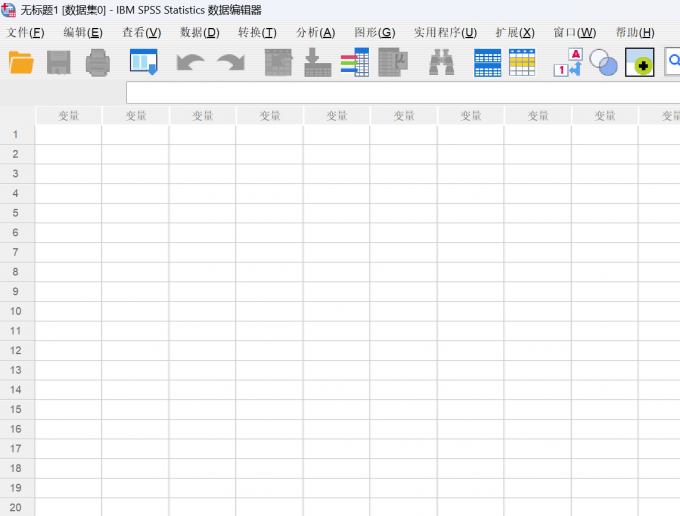- 首页
- 产品
- 下载
-
帮助中心
SPSS可视化分箱是什么意思 SPSS可视化分箱不能用
发布时间:2025-04-28 15: 00: 00
品牌型号:联想ThinkBook
系统:windows10 64位旗舰版
软件版本:IBM SPSS Statistics 29.0
在数据收集阶段,如果遇到样本量较大的繁杂数据,我们可以使用SPSS可视化分箱来进行数据处理和分类,这样不仅可以将数据处理成不同等级的新数据列,还可以便利后续的数据测量和分析。今天,我们以SPSS可视化分箱是什么意思,SPSS可视化分箱不能用这两个问题为例,带大家了解一下SPSS可视化分箱的知识。
一、SPSS可视化分箱是什么意思
SPSS可视化分箱是将数值型数据进行等距或非等距分组,一般用于消费分布、收入分布、年龄分布,这个过程不是通过函数进行操作,而是采用SPSS专门的数据分组功能可视化分箱。接下来展示一下SPSS可视化分箱的具体操作步骤。
1、案例数据为某小区居民年收入的部分统计信息,我们需要对这些人的收入信息进行等级分类,来观察年收入大致分成的阶段以及分布在各个阶段的人员情况。

图1:小区居民年收入的案例数据 2、在SPSS数据编辑器的【转换】栏点击【可视分箱】模块,进入数据分类的功能设置,这样我们就可以开始对小区居民收入设置分类或等级的操作模块。
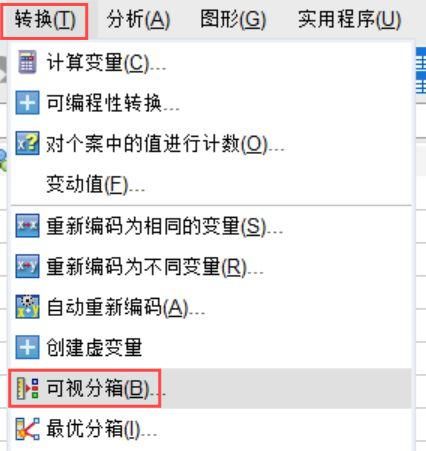
图2:转换变量模块的可视分箱 3、按照可视分箱页面的提示,将年收入移动到【要分箱的变量】,可以看到这里的【变量】均为数字有序变量和标度变量,这也是进行可视化分箱的基本条件。

图3:将年收入填入分箱变量 4、然后在【分箱化变量】栏填入我们想要命名的新变量名字,这里把年收入分为四等,那么就在该栏填入年收入四等分。如下图所示,我们可以看到年收入最小值和最大值以及收入分布条形图,这也为之后区间分割提供了参考。

图4:年收入最小值和最大值 5、接下来在可视分箱的页面找到【生成分割点】模块,勾选【基于所扫描个案的相等百分位数】,分割点数为分割区间减去1,所以这里在【分割点数】填入3,然后点击【应用】按键。

图5:SPSS生成分割点的操作指示 6、按照上述流程,我们得到了可视化分箱的分割线和数据表。如下图所示,三条分割线集中在年收入40984到145208之间,具体数据表显示出了四个阶段的分割点数值,点击【生成标签】,还可以看到数据表第三列标签列显示的数据范围。

图6:可视分箱的生成标签 二、SPSS可视化分箱不能用
SPSS可视化分箱适用于连续性数值变量分等级,所以需要对数据进行细致的观察和了解,确认数据是否适合于数值等级的划分,然后根据数据分布特征来确定分割区间数量,由此得到新的分类变量。接下来展示一下SPSS可视化分箱的应用和局限。
1、先以上述案例数据为例,某小区居民年收入属于连续性数值变量,那么我们想要对该数据进行等级分类,就是可以采用SPSS可视化分箱的功能,类似的数值变量例如消费支出、门店盈利、出口产值、月度亏损等,都是可以使用可视化分箱的。

图7:年收入作为连续数值变量 2、比如下图所示农产品季度产量数据,季度虽然为连续变量,但它不是数值变量,如果我们想要对不同季度来划分等级,就无法使用SPSS可视化分箱来实现。

图8:生产季度不是连续数值变量 3、再以受教育最高等级阶段为例,尽管这类数据可以分为多类变量,例如小学、初中、职业高中、大学本科、研究生以上等等,但不是连续数值变量,它们的显示是字符,所以也无法运用SPSS可视化分箱进行操作。

图9:受教育最高等级只是分类变量 三、小结
以上就是SPSS可视化分箱是什么意思,SPSS可视化分箱不能用的解答。如果需要对收集的数据变量进行等级分类,推荐使用SPSS可视化分箱的操作功能,有助于观察和分析数据的分布规律。最后,也欢迎大家前往SPSS的中文网站,学习更多关于数据分析的操作技巧。
展开阅读全文
︾
标签:IBM SPSS Statistics,SPSS教程
读者也访问过这里:热门文章SPSS数据分析显著性差异分析步骤 SPSS显著性差异分析结果怎么看数据的显著性差异分析主要有三种方法,分别是卡方检验、T检验和方差分析。这三种方法都有具体的数据要求:卡方检验是对多个类别的数据进行分析,T检验是对两组数据进行分析,方差分析是对多组数据进行检验。下面,小编具体说明一下SPSS数据分析显著性差异分析步骤,SPSS显著性差异分析结果怎么看。2022-01-07实践SPSS单因素方差分析之检验结果解读在《实践SPSS单因素方差分析之变量与检验方法设置》一文中,我们已经详细地演示了IBM SPSS Statistics单因素方差分析方法的变量选择以及相关的选项、对比设置。2021-01-11spss如何做显著性分析 spss显著性差异分析怎么标abc在统计分析中,显著性分析是分析相关因素之间是否存在显著影响关系的关键性指标,通过它可以说明分析结论是否由抽样误差引起还是实际相关的,可论证分析结果的准确性。下面大家一起来看看用spss如何做显著性分析,spss显著性差异分析怎么标abc。2022-03-14SPSS回归分析中的f值是什么 SPSS回归分析F值在什么范围合适回归分析中以R表示相关性程度的高低,以F评价回归分析是否有统计学的意义,使用IBM SPSS Statistics进行回归分析,可以非常快速的完成R,F的计算,并且给出回归曲线方程,那么,SPSS回归分析中f值是什么?SPSS回归分析F值在什么范围合适,本文结合实例向大家作简单的说明。2022-07-22SPSS多元logistic回归分析的使用技巧回归分析是数据处理中较为常用的一类方法,它可以找出数据变量之间的未知关系,得到较为符合变量关系的数学表达式,以帮助用户完成数据分析。2021-04-26SPSS相关性分析结果怎么看相关性分析是对变量或个案之间相关度的测量,在SPSS中可以选择三种方法来进行相关性分析:双变量、偏相关和距离。2021-04-23最新文章SPSS如何随机抽取样本数据 SPSS如何随机选取70%的数据我们在进行数据分析的工作时,有时为了减少人为误差,避免样本集中在某些特定群体上,所以需要随机抽取样本数据。SPSS既能帮助我们处理不同的数据样本,还可以指定选取相关的数据内容,做到更加精准的数据匹配。接下来给大家介绍SPSS如何随机抽取样本数据,SPSS如何随机选取70%的数据的具体内容。2025-12-10SPSS怎么做因子分析 SPSS因子载荷怎么看变量聚类结构在经济学的领域中,市场如同“一只看不见的手”,在无形之中调节供求关系,并决定商品价格。如果我们将其具体到一件商品的话,究竟是什么因素在影响着它的价格呢?因子分析就可以为我们解答这个问题。在统计学领域,因子分析就是探究这只“看不见的手”的一种分析方法,它旨在揭示观测变量背后的潜在驱动力,正如数理逻辑对于数学成绩的影响,或者品牌形象对于产品销售情况的影响。总的来说,因子分析就是一种探究潜在变量(即潜在因子)与观测变量之间的相关性的方法。下面我以在SPSS中做因子分析的方法为例,给大家介绍一下关于SPSS怎么做因子分析,SPSS因子载荷怎么看变量聚类结构的相关内容。2025-12-10SPSS怎样绘制散点图 SPSS散点图趋势线不明显怎么办散点图是常用的数据分析工具,它能够直观展现变量间的关联情况,还能帮助评估数据间可能存在的潜在关系。在数据分析中,散点图的应用十分广泛。而SPSS作为专业制图软件,可以轻松绘制各种散点图。今天我们将和大家一起探讨关于SPSS怎样绘制散点图,SPSS散点图趋势线不明显怎么办的相关内容。2025-12-10SPSS如何导入日期数据 SPSS导入日期数据后格式不对怎么调整通过对不同时态下物体的发展状态进行分析,我们可以获得一条明确的发展脉络图,借由这份脉络图,我们可以预测事物未来的发展趋势。今天我就以SPSS如何导入日期数据,SPSS导入日期数据后格式不对怎么调整这两个问题为例,来向大家讲解一下SPSS中关于日期数据的知识。2025-12-10SPSS怎样生成描述性统计表 SPSS统计表结果格式不规范怎么办在数据分析的过程中,描述性统计表是其中不可缺少的重要部分。由于能够准确地描述出需要分析的数据样本和统计内容,描述性的统计表在不同的统计场景中也有广泛的应用(例如对数据样本进行集中趋势分析和离散性分析)。所以随着精准数据分析的需求不断提升,越来越多的用户会选择采用描述性统计分析的方式来分析数据。下面以SPSS为例,给大家介绍SPSS怎样生成描述性统计表,SPSS统计表结果格式不规范怎么办的具体内容。2025-12-10SPSS生存曲线数据怎么录入 SPSS怎么做生存曲线在数据分析的领域中,生存分析一直是一个重要的概念,它在生物医学领域有着广泛的应用。而在SPSS中录入生存曲线数据,是我们进行生存分析的第一步,也是关键的一步,生存曲线的数据与后续的数据分析有着重要的关联。SPSS软件在其中可以帮助我们快速进行数据分析和曲线绘制,接下来给大家介绍SPSS生存曲线数据怎么录入,SPSS怎么做生存曲线的具体内容。2025-11-25微信公众号
欢迎加入 SPSS 产品的大家庭,立即扫码关注,获取更多软件动态和资源福利。
读者也喜欢这些内容:
-

SPSS酒水行业应用案例
在酒水行业的生产、研发与决策过程中,数据分析是提升效率、优化质量的核心支撑。某知名酒企此前依赖基础工具与外部服务处理数据,面临分析精度低、成本高、流程不规范等问题。通过部署 SPSS 专业数据分析软件,结合控制图、线性回归、主成分分析等多类统计方法,该企业实现了生产过程的精准监控、质量因素的深度挖掘及决策的科学化,显著提升了自主分析能力与业务效益。本文将基于该酒企的实践案例,详细阐述 SPSS 在酒水行业的具体应用。...
阅读全文 >
-
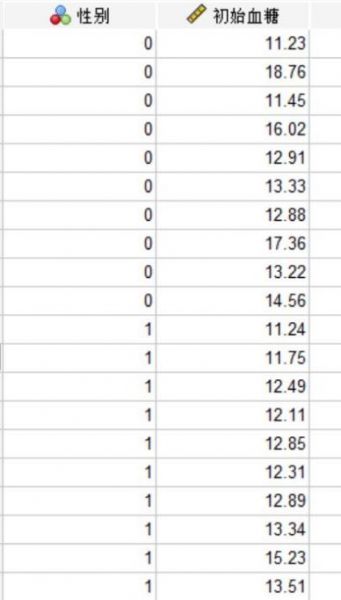
SPSS非参数检验有哪些方法 SPSS非参数检验结果解读
在数据分析领域,研究者通常要对非正态分布的数据进行非参数检验,这样不仅能够清楚了解数据的秩次信息,还可以判断不满足正态分布的变量之间是否存在关系。今天,我们以SPSS非参数检验有哪些方法,SPSS非参数检验结果解读这两个问题为例,带大家了解一下SPSS非参数检验的相关知识。...
阅读全文 >
-
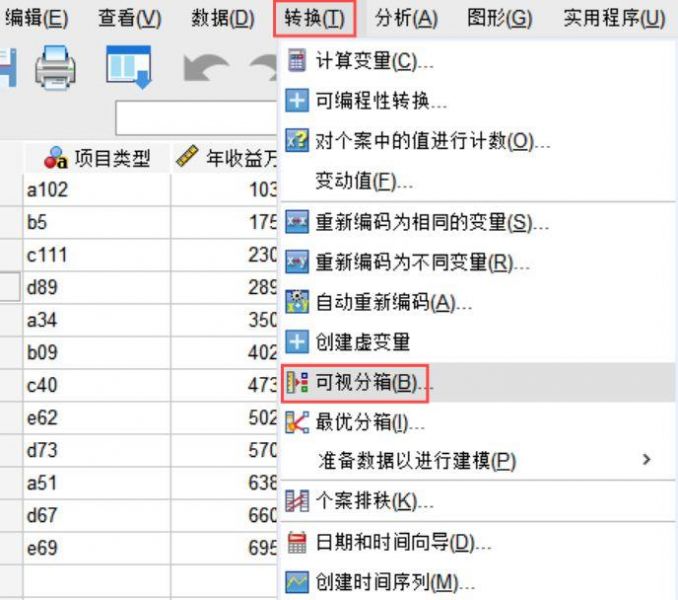
SPSS可视化分箱是什么意思 SPSS可视化分箱点了不显示
当需要对繁杂数据组进行分类且可视化的图表呈现,我们可以使用SPSS可视化分箱的功能应用来实现上述需求,这样既能获取清晰直观的数据示例图,还可以便利后续的研究数据分析。今天,我们以SPSS可视化分箱是什么意思,SPSS可视化分箱点了不显示这两个问题为例,带大家了解SPSS可视化分箱的相关知识。...
阅读全文 >
-
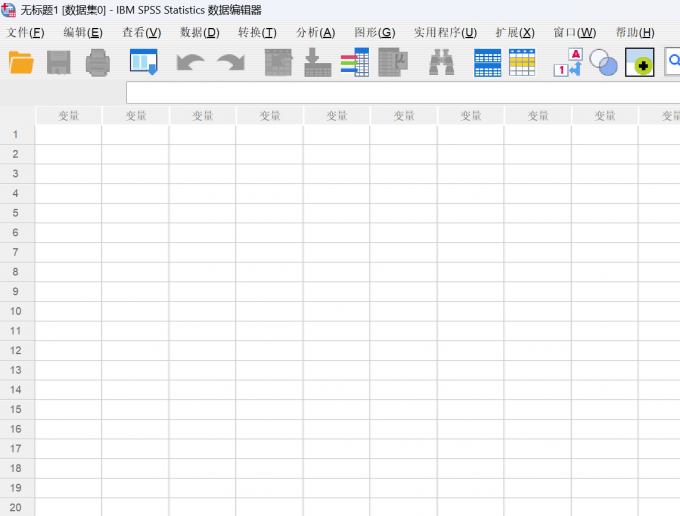
SPSS Hosmer检验是什么 SPSS Hosmer怎么做
SPSS作为一款老牌数据统计分析软件,其统计分析方法不仅多样实用,还非常适用于各种学科的数据分析研究,像是很多医学界的临床数据分析就会使用到SPSS,通过SPSS的Hosmer检验验证数据模型的准确性。以下将介绍有关Hosmer检验的内容,SPSS Hosmer检验是什么,SPSS Hosmer怎么做。...
阅读全文 >
-